手机端QQ中收藏的图片如何保存到手机相册中?
相信很多小伙伴都有在手机上使用QQ,如果我们想要将QQ收藏中的照片保存到手机相册该怎么做呢?方法很简单,下面小编就来为大家介绍。
具体如下:
1. 首先,打开手机上的“QQ”并登录。
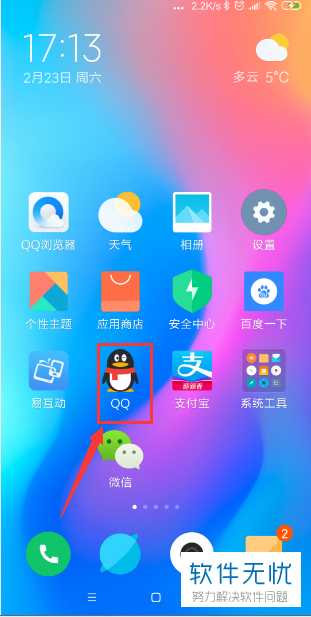
2. 进入首页后,点击左上角的头像。出现下图所示窗口后,找到并点击“我的收藏”。
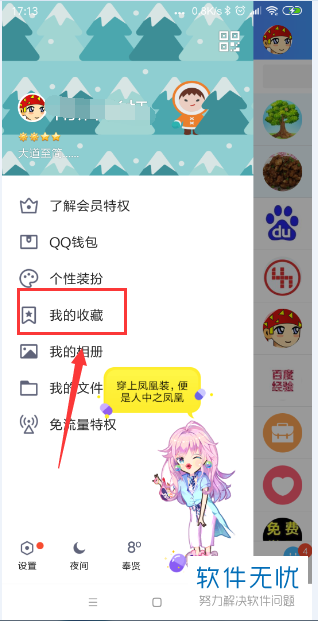
3. 进入我的收藏页面后,点击我们想要保存到手机相册的照片。
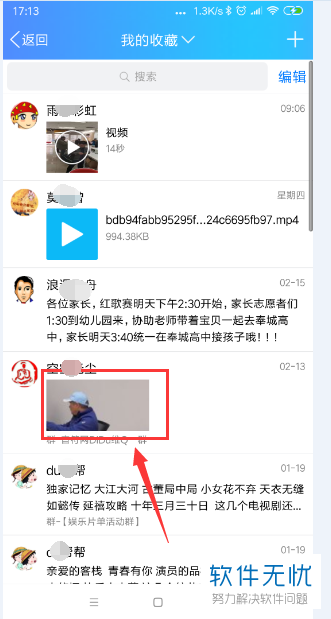
4. 进入详情页面后,点击右上角的三个点图标,如下图箭头所指处:
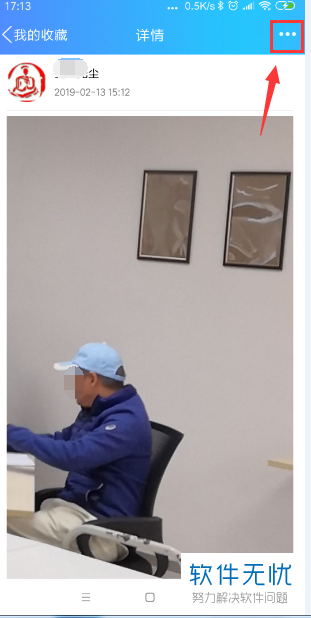
5. 页面底端弹出下图所示窗口后,点击“转发”。
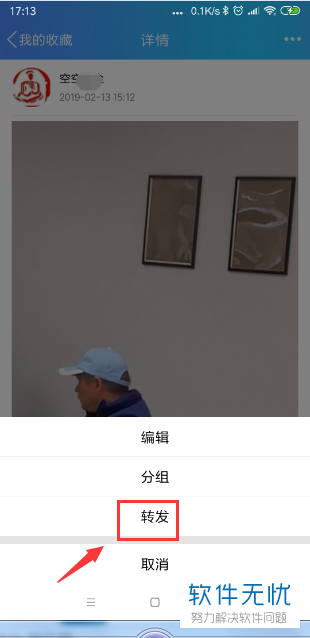
6. 接着,将这张照片发送给自己。

6. 打开自己的对话框,找到并点击这张图片。进入图片详情页面后,点击右上角的三个点图标,在弹出窗口中点击“保存到手机”即可。

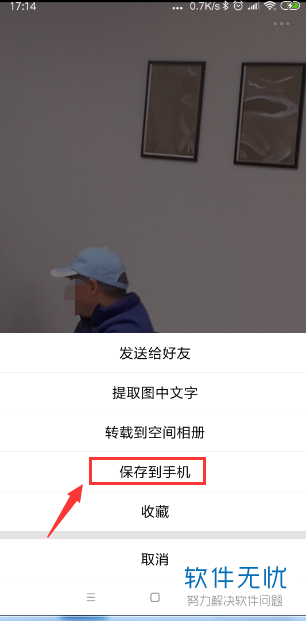
7. 保存成功后,页面上端就会出现下图一红框所圈的提示窗口,我们只需要打开手机相册就能看到这张照片了。
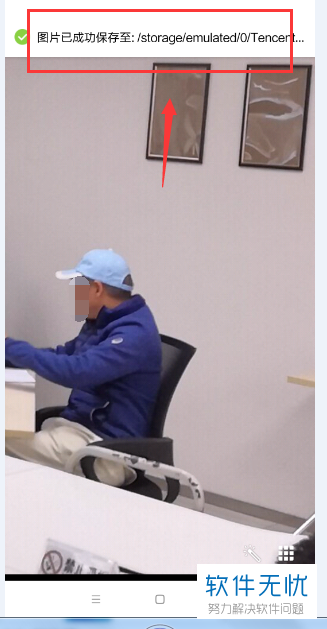
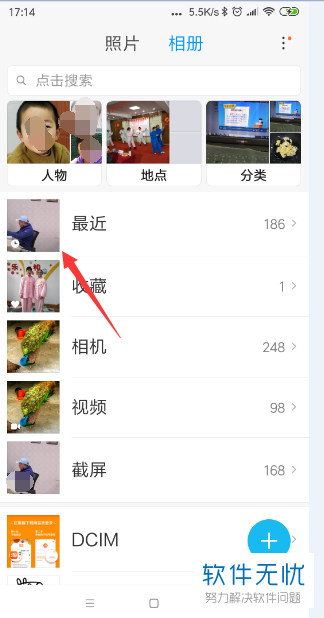
以上就是小编为大家介绍的将QQ收藏里的照片保存到手机相册的方法,希望能帮到你~
分享:
相关推荐
- 【其他】 WPS文字PDF为什么导出来会乱 04-26
- 【其他】 WPSppt怎么套模板 04-26
- 【其他】 WPS文字insert 04-26
- 【其他】 WPS文字生成图表 04-26
- 【其他】 WPS文字怎么旋转180度 04-26
- 【其他】 WPS文字圆形排列 04-26
- 【其他】 WPS文字颜色快捷键 04-26
- 【其他】 WPS文字阴影效果 04-26
- 【其他】 WPS文字右上角标注【1】 04-26
- 【其他】 WPS文字太长怎么弄两行 04-26
本周热门
-
iphone序列号查询官方入口在哪里 2024/04/11
-
输入手机号一键查询快递入口网址大全 2024/04/11
-
oppo云服务平台登录入口 2020/05/18
-
outlook邮箱怎么改密码 2024/01/02
-
mbti官网免费版2024入口 2024/04/11
-
光信号灯不亮是怎么回事 2024/04/15
-
苹果官网序列号查询入口 2023/03/04
-
fishbowl鱼缸测试网址 2024/04/15
本月热门
-
iphone序列号查询官方入口在哪里 2024/04/11
-
输入手机号一键查询快递入口网址大全 2024/04/11
-
oppo云服务平台登录入口 2020/05/18
-
outlook邮箱怎么改密码 2024/01/02
-
mbti官网免费版2024入口 2024/04/11
-
苹果官网序列号查询入口 2023/03/04
-
fishbowl鱼缸测试网址 2024/04/15
-
光信号灯不亮是怎么回事 2024/04/15
-
计算器上各个键的名称及功能介绍大全 2023/02/21
-
正负号±怎么打 2024/01/08











